iCareFone - Kostenloses iOS Backup-Tool & Einfacher Datenmanager
iOS-Daten mit wenigen Klicks sichern/übertragen/wiederherstellen/verwalten
iOS-Daten einfach sichern/verwalten
iOS-Daten einfach sichern und verwalten
"Ich habe gestern mein iPhone 14 auf iOS 18 aktualisiert. Heute ist meine Batterie (jede Nacht aufgeladen) von 100% auf 38% gefallen. Ich habe auch bemerkt, dass es sehr heiß wird was es vorher nie getan hat. "

Wie wir wissen, bietet die offizielle neueste Version iOS 18 viele neue Funktionen wie die neuen Sperrbildschirme und Sperrbildschirm-Maschinenteile sowie die Möglichkeit, die integrierten Apps von Apple zu entfernen. Aus diesem Grund aktualisieren viele Apple-Liebhaber ihre Geräte sofort nach der Veröffentlichung auf iOS 18.
Aber stellen Sie sich vor, dass Sie unter vielen Benutzern über einige häufige Probleme erfahren müssen, z. B. das Entladen des iPhones und Überhitzung nach der Aktualisierung von iOS 18. Was könnte der Grund dafür sein, dass das iPhone überhitzt geht nicht mehr an, als eines der häufigsten Probleme gemeldet wurde?

Mit 1,1 GB freiem Speicherplatz, WLAN-Verbindung und ausreichend Strom, können Sie Ihr Gerät eskalieren. In einigen Fällen ist Ihnen aufgefallen, dass Ihr Gerät nach der Aktualisierung auf iOS 18 heiß wird, mach dir keine Sorgen. Es ist wahrscheinlich, dass iOS 18 immer noch Apps im Hintergrund aktualisiert werden. Deshalb könnte es heißer als sonst läuft, wenn es aufgeladen wird.
Dann wollen Sie fragen: "Ich hatte dieses Überhitzungsproblem nie mit iOS 15 aufgestoßen, warum jetzt iOS 18 erhitzt mein iPhone?" Außerdem hängt es teilweise auch mit der Lebensdauer der Batterie zusammen. Einige Benutzer denken, dass iOS 18/16 ihres iPhone viel zu schnell leer saugt, und es ist wahrscheinlich, dass das Problem nicht in kurzer Zeit gelöst wird. Wie auch immer, hier sind noch einige Dinge, die Sie tun können, um die Entladung der iPhone Batterie nach iOS 18 zu beheben. Am Ende iOS 18 Überhitzungsprobleme werden gelöst.
z. B. schalten Sie WLAN zur richtigen Zeit ein und aus, reduzieren Sie die Bildschirmhelligkeit, wechseln Sie zu Einstellungen, um die Hintergrundaktualisierung zu deaktivieren. Sie können auch zu Einstellungen> Batterie gehen, um zu verfolgen, welche Apps Ihre Batterie am meisten entladen. Nur noch eine Sache, an die man sich erinnern kann: behindertes Fitness-Tracking kann dazu beitragen, den Batterieverbrauch der iPhone-Batterie zu verringern.
Nun, da wir das Überhitzungsproblem des Geräts besser verstehen, glauben wir, dass Sie den Grund dafür erfahren haben, warum das iPhone überhitzt und wie das iPhone während des Ladevorgangs nach dem Update auf iOS 18 geheizt wird. Trotzdem können Sie sich fragen, ob das Gerät immer noch nicht auf normale Temperaturen zurückgeht. Was sollten wir tun, damit Ihr iPhone nicht mehr überhitzt nach iOS 18?
Tatsächlich müssen wir sagen, dass große und ungeordnete Dateien auf dem iPhone zu einem großen Teil zu einer Überhitzung führen können. Wir werden Ihnen auf jeden Fall empfehlen, zuerst Platz zu schaffen.
Tenorshare iCareFone ist ein gutes Tool, mit dem Sie den Speicherplatz Ihres iPhones ordnen und deshalb das Überhitzungsproblem des iPhone beheben kann. Neben der Deaktivierung aller automatischen Downloads, dem Beenden der Hintergrund-App-Aktualisierung und der Reduzierung von Transparenz- und Bewegungseffekten müssen Sie Ihren iOS 16-Speicher freigeben und sicherstellen, dass er auf Ihrem iPhone in Ordnung ist, was äußerst wichtig ist, aber leicht vernachlässigt werden kann. Abschließend finden Sie hier, wie Sie das iPhone bereinigen, wenn ihre iPhones nach der Aktualisierung von iOS 18 außergewöhnliches Überhitzungsproblem vorkommen.
Öffnen Sie zunächst iCareFone auf Ihrem Computer und verbinden Sie Ihr Gerät mit diesem. Stellen Sie sicher, dass Ihr Gerät Ihrem Computer vertraut. Sobald Ihr Gerät erkannt wird, wählen Sie „Freigeben von Speicherplatz".
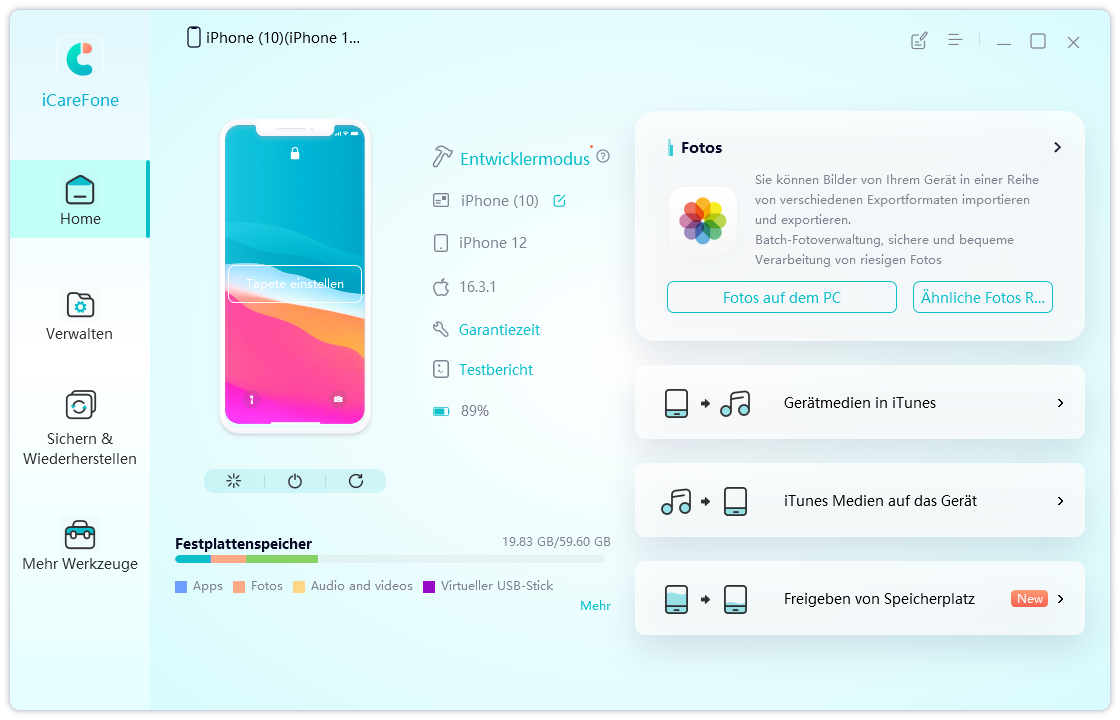
1. iCareFone scannt Ihr Gerät nach Cache- und Protokolldateien, und Sie werden sehen, wie viel Platz freigegeben werden kann. Klicken Sie einfach auf die Schaltfläche „Bereinigen", um fortzufahren.
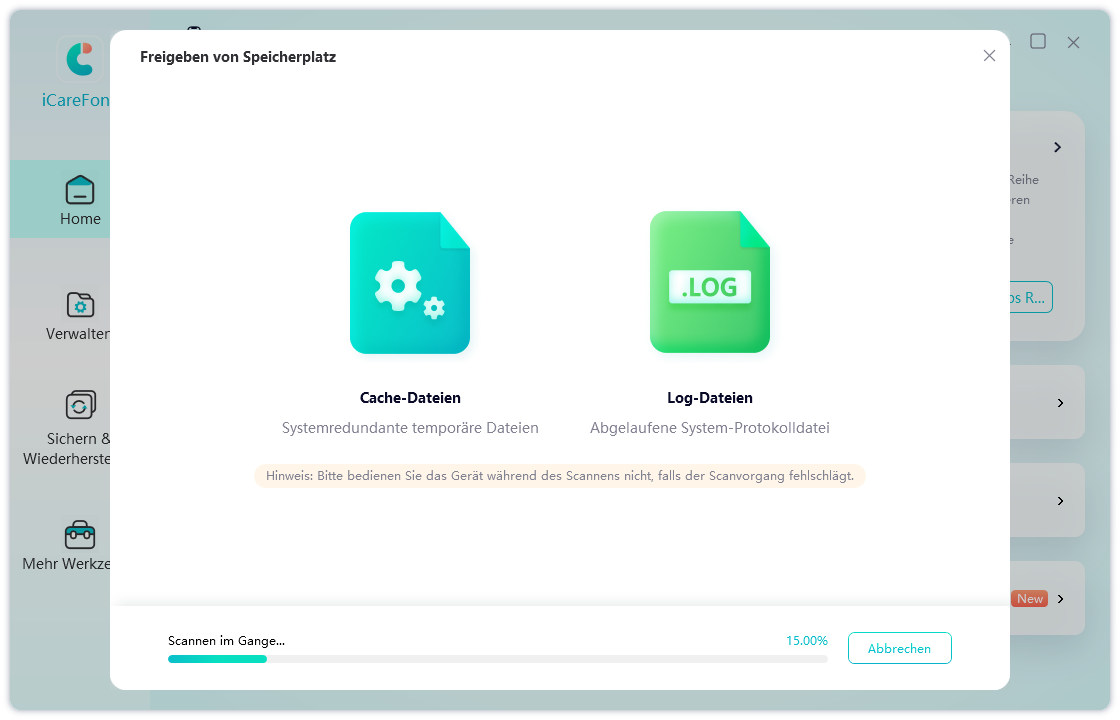
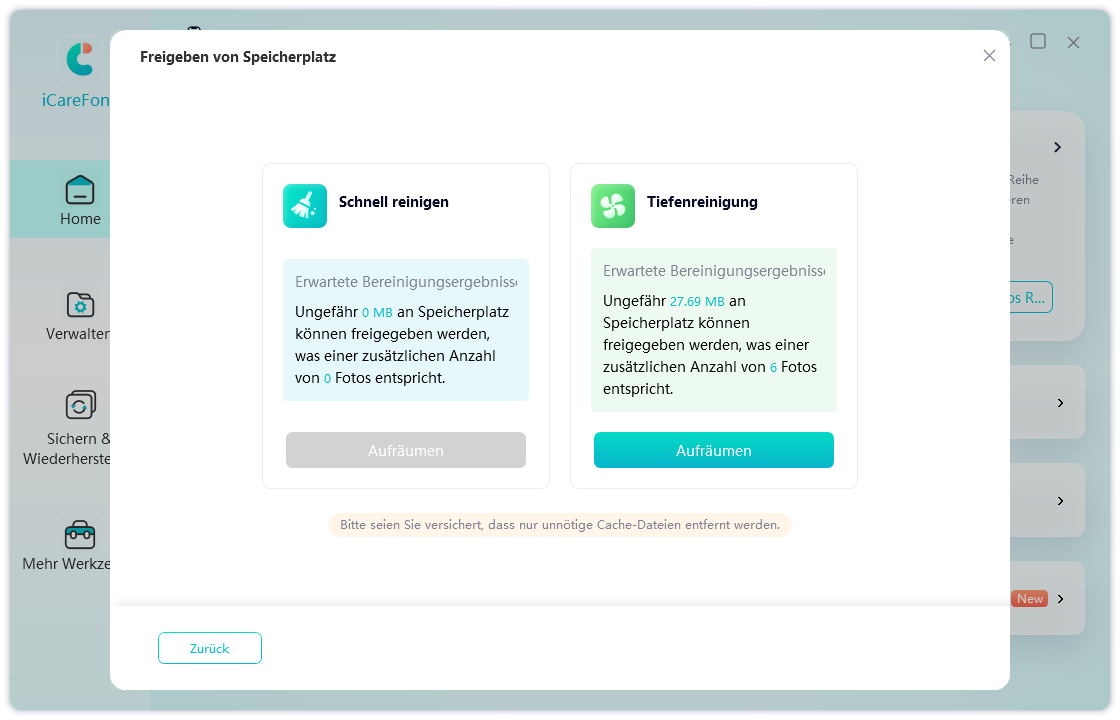
Schnellreinigung vs. Tiefenreinigung:
2. Warten Sie, bis der Bereinigungsprozess abgeschlossen ist, und lassen Sie Ihr Gerät während des Prozesses angeschlossen. Keine Sorge, es werden nur unnötige Cache-Dateien gelöscht.
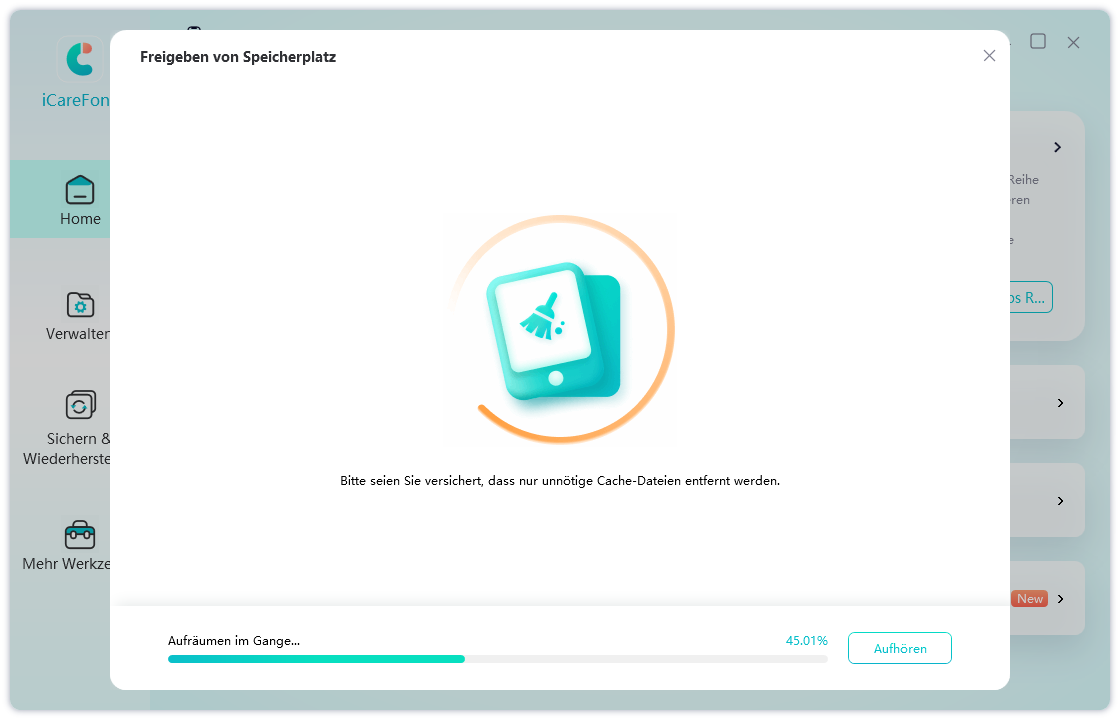
3. In nur wenigen Sekunden werden die System-Cache-Daten von Ihrem Gerät entfernt.
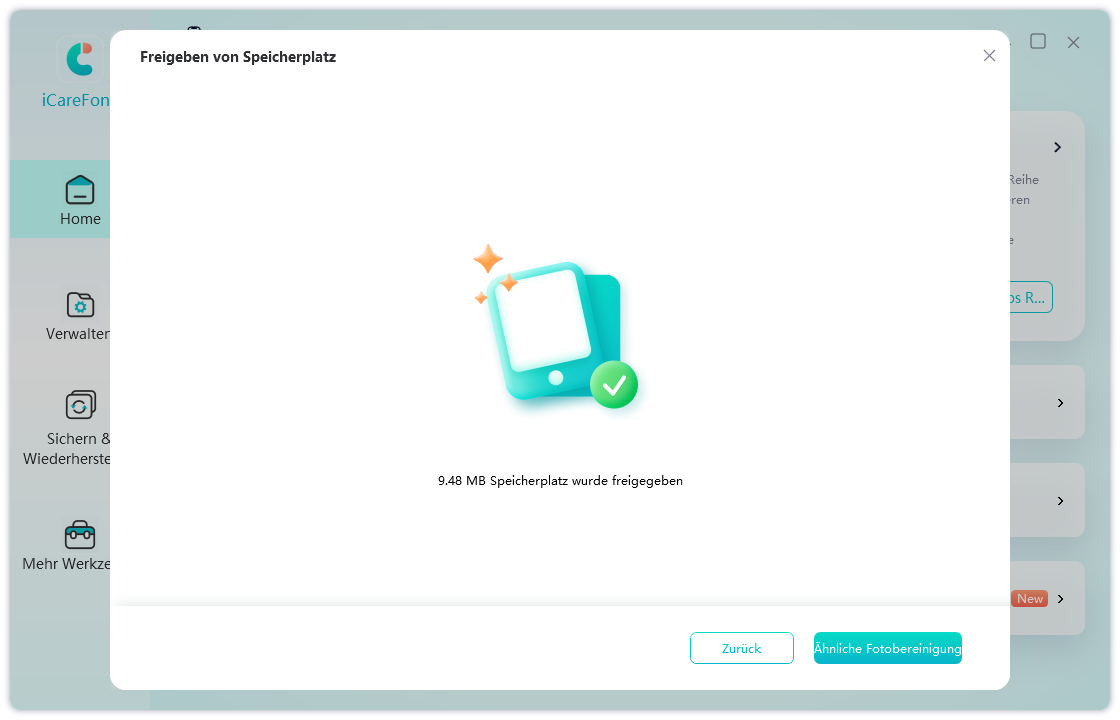
Machen Sie einfach einige unnötige Dateien sauber oder ordnen Sie sie neu, um Ihr iPhone in einem guten Zustand zu halten, damit das Gerät nicht erwärmt wird. Sie können auch einen Soft-Reset oder sogar einen Hard-Reset durchführen, da dies in den meisten Fällen dazu beiträgt, das Problem der Überhitzung des iPhone zu beheben. Wenn Ihr iPhone überhitzt, ist es vielleicht Zeit, den Apple Store zu besuchen oder den Apple-Kundendienst zu kontaktieren.


Tenorshare iCareFone - Bestes iOS Backup Tool
dann schreiben Sie Ihre Bewertung
Von Johanna Bauer
2025-03-28 / iOS 11 Tipps
Jetzt bewerten!